Proyecto de datos
El proyecto de datos define una base de datos por medio de objetos tales como tablas, variables globales, procesos y otros, que nos permiten configurar el funcionamiento de nuestra base datos, los valores que se almacenarán y cómo.
Para crear un proyecto de datos usaremos la opción Nuevo proyecto de datos del menú de Proyectos. Para ello, previamente, habremos de tener definida una solución en la que se creará el proyecto, si no, no nos permitirá la creación del proyecto.
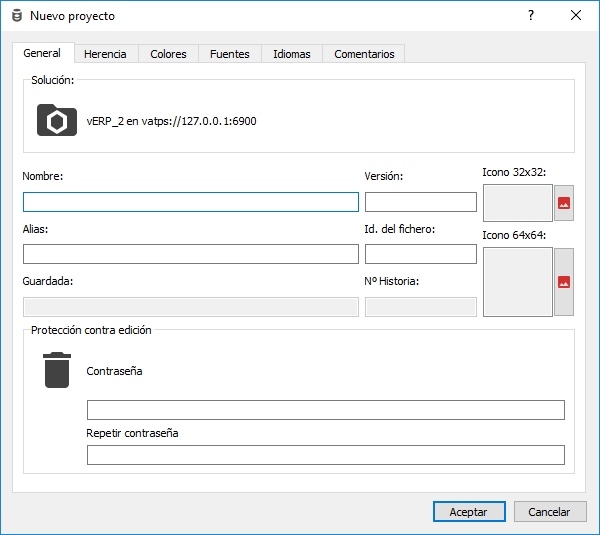
General
En la pestaña General nos presentará la información sobre la solución y el dominio de Velneo vServer en el que se creará el proyecto. Las propiedades son:
Nombre del proyecto
Que luego servirá de referencia en su instanciación.
Versión
Que mostrará el proyecto al ser presentado.
Icono 32×32 e Icono 64~×64
Estas propiedades nos permiten personalizar el icono que identificará al proyecto en el visor de soluciones de Velneo vDevelop. Si no especificamos ninguno, se usará un icono estándar.
Alias
Permite establecer un alias al proyecto. En la programación de scripts una referencia a un objeto se ha de componer mediante una cadena con el alias de un proyecto más el identificador del objeto, separados por “/”. También se podría usar en lugar del alias el id. del fichero, pero resultará menos legible.
Cuando creamos un proyecto de datos el sistema añadirá al alias automáticamente el sufijo _dat.
Es muy importante tener el cuenta que el alias debe ser único. En un mismo servidor no pude haber alias repetidos en distintos proyectos. Por lo tanto, debemos ser muy cuidadosos a la hora de establecer un criterio para crear nuestros alias y tener en cuenta que si heredamos soluciones de otros desarrolladores, éstos también podrán tener alias.
Id. fichero
Muestra el identificador que el sistema asigna automáticamente al proyecto para referenciarlo. Este identificador es único, e identifica a un proyecto de forma única y exclusiva. No puede haber dos proyectos con un mismo identificador. Este es el motivo por el que no debemos copiar físicamente en el disco ficheros correspondientes a un proyecto en distinta soluciones, ya que provocará errores. Este identificador no puede ser modificado.
Si quisiésemos duplicar un proyecto en distintas soluciones lo que tendremos que hacer será, con Velneo vDevelop, copiar los objetos del proyecto de origen, crear un nuevo proyecto en la solución de destino y pegar los objetos copiados.
Guardada
El contenido de esta propiedad no puede ser editado. En ella se mostrará la fecha y hora en que el proyecto fue guardado por última vez.
Nº de historia
El contenido de esta propiedad no puede ser editado. Es un contador que se incrementará en una unidad cada vez que guardemos el proyecto.
Protección contra edición
Nos permite establecer una contraseña para proteger el proyecto en edición. Si se ha establecido alguna, será solicitada cada vez que un usuario intente cargar el proyecto en Velneo vDevelop.
Herencia
En esta pestaña definiremos la herencia correspondiente al proyecto, escogiendo de entre los proyectos de datos cargados aquellos cuyos objetos queramos heredar. De esta forma, desde el proyecto de datos que hemos creado accederemos a reutilizar los objetos de los proyectos heredados. Debemos hacer doble clic sobre los proyectos heredables para establecer una herencia del proyecto seleccionado y doble clic en los proyectos heredados para anular la herencia establecida.
Colores
En esta pestaña definiremos las paletas de colores que aplicaremos en las propiedades de los objetos de nuestro proyecto. Esta opción nos permite modificar la paleta de colores de tal manera que se actualice en todas las propiedades de los objetos donde se use.
Pulsando la opción añadir paleta nos mostrará el cuadro de diálogo de selección de un color que nos permite seleccionar el color base de la paleta.
Una vez aceptamos, nos genera la paleta de forma automática a partir del color base, pudiendo asignar el nombre a la paleta rellenando el control de edición dePaleta. Este nombre será el que referenciaremos en las propiedades de los objetos de tal forma que se asignarán de forma automática los colores según la propiedad que estemos definiendo y en el caso de modificar la paleta, los colores usados serán actualizados en las propiedades que hagan uso de la paleta.
Haciendo doble clic sobre un color de la paleta podemos modificar el color seleccionado, apareciendo para ello de nuevo el cuadro de diálogo de Selección de un color.
Recomendamos preferiblemente usar CSS en lugar de paletas de colores. El motivo principal es que al copiar objetos entre proyectos no se pueden reasignar las paletas de colores a las que tenga el proyecto de destino, lo que nos obligaría a ir, uno a uno, modificándolas.
Te recomendamos usar como referencia la CSS que se genera al ejecutar la opción generar interfaz del menú Objetos de Velneo vDevelop.
Fuentes
En esta pestaña definiremos los tipos de letra que aplicaremos en las propiedades de los objetos de nuestro proyecto. Esto nos permitirá, al igual que sucede con la las paletas de colores, modificar en esta opción un tipo de letra que usemos en nuestro proyecto, actualizándolo en todos las propiedades de los objetos donde se use.
Para añadir una fuente pulsaremos el botón “añadir fuente” y se abrirá la ventana de selección de fuentes, en la que seleccionaremos la fuente y atributos que deseemos. Al aceptar, la fuente seleccionada será añadida a la lista de fuentes.
Y le daremos un nombre. A partir de este momento, en cualquier propiedad en la que haya que especificar una fuente, ésta aparecerá en la lista de fuentes seleccionables. Ver el capítulo dedicado al selector de fuentes para ampliar información al respecto.
Las fuentes establecidas podrán ser usadas tanto en el proyecto actual como en los proyectos que lo hereden.
Si deseamos editar las propiedades de una fuente haremos doble clic sobre ella.
Si deseamos eliminar una fuente pulsaremos el botón “eliminar fuente”.
No debemos cambiar el nombre de una fuente cuando es usada por algún objeto/sub-objeto ya que el cambio de identificador no se replicará en el objeto u objetos afectados.
Recomendamos preferiblemente usar CSS en lugar de fuentes de proyecto. El motivo principal es que al copiar objetos entre proyectos no se pueden reasignar las fuentes de los objetos copiados a las que tenga el proyecto de destino, lo que nos obligaría a ir, uno a uno, modificándolas.
Te recomendamos usar como referencia la CSS que se genera al ejecutar la opción generar interfaz del menú Objetos de Velneo vDevelop.
Idiomas
En esta pestaña configuraremos los idiomas que podremos definir en el proyecto y que se podrán seleccionar en ejecución para mostrar la información de los objetos. Debemos seleccionar un Idioma y un País al que se aplica el idioma. Usando las opciones Subir y Bajar podremos ordenar los idiomas del proyecto. El primero de la lista será el idioma por defecto del proyecto. Los países se presentan en función del idioma seleccionado.
Los textos que aparecen en una aplicación realizada con Velneo pueden ser internos (menús en stock, textos del sistema, etc.) o del proyecto Velneo.
En la ventana de propiedades del proyecto podemos definir los idiomas que se usarán en la aplicación. Las propiedades de los objetos que admiten idiomas (por ejemplo el nombre del objeto) tienen un editor que permite definir la propiedad en los diferentes idiomas del proyecto.
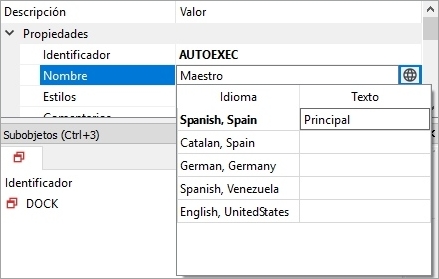
Los idiomas de los proyectos tienen un orden de carga en ejecución. Primero será el que coincida con la selección de Idioma y País. Si seleccionamos el valor Default para País, el idioma será aplicable para cualquier selección de país. En el caso de que el país del sistema no esté representado y de que haya de un idioma varias opciones de país, se tomará primero el definido comoDefault, si no, el primero del proyecto que coincida con el idioma. Si no existe el idioma del sistema se tomará el idioma por defecto del proyecto que es el primero que esté definido en el proyecto.
En cualquier caso, podemos dar opción al usuario para que seleccione de entre los idiomas del proyecto aquél que desee usar.
El listado de países seleccionables sigue la norma ISO 3166-1.
Listado de idiomas seleccionables sigue la norma ISO 639-1.
Los ejecutables de los componentes de Velneo (Velneo vClient, Velneo vDevelop, etc.) se suministran en inglés y español. A esto se añade la opción de incluir en el directorio de aplicación los ficheros de traducción de otro idioma, con lo que los textos de Velneo se podrán visualizar en dicho idioma.
Estos ficheros tienen el formato vClient_IDIOMA_PAIS.qm, donde IDIOMA es el identificador del idioma en formato ISO ISO 639 y PAIS es el identificador del país en formato 3166 (por ejemplo vClient_CA_ES.qm es el fichero de traducción en catalán). Iremos publicando en el Centro de soporte de Velneo los ficheros de traducción realizados por otros suscriptores según los vayan aportando.
Comentarios
En esta pestaña podremos incluir todos aquellos datos que veamos necesarios para documentar nuestra aplicación.
Es posible borrar un proyecto cargado en Velneo vDevelop, para ello situaremos el cursor sobre el mismo en el explorador de proyectos cargados, pulsaremos el botón derecho del ratón y, en el menú de contexto que se abre, seleccionaremos la opción “eliminar”.
Si existen proyectos que hereden el proyecto seleccionado, éste no podrá ser eliminado.
Última actualización
¿Te fue útil?